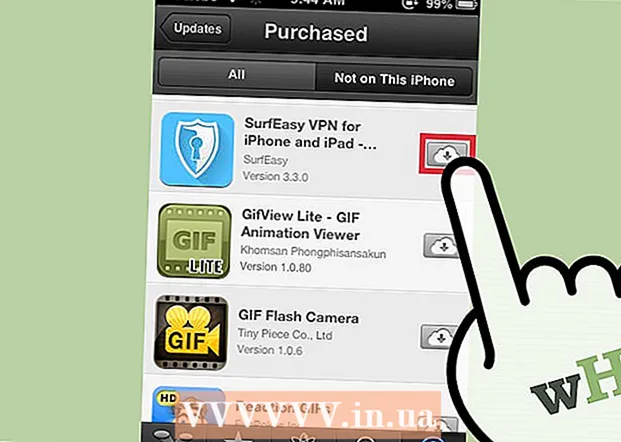Autors:
Tamara Smith
Radīšanas Datums:
28 Janvārī 2021
Atjaunināšanas Datums:
24 Jūnijs 2024

Saturs
Šis wikiHow māca, kā kopēt ierīču draiverus (jeb draiverus) no viena Windows vai MacOS datora uz citu. Tas ir noderīgi, ja nepieciešama vecāka draivera versija, kas ražotājam vairs nav pieejama.
Lai soli
1. metode no 2: Windows
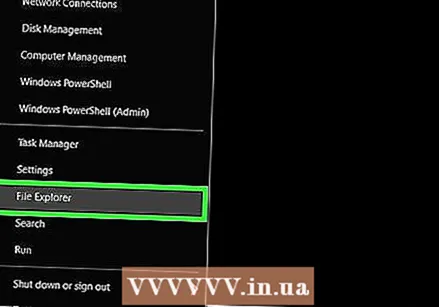 Atveriet failu pārlūku sistēmā Windows. Ātrs veids, kā to izdarīt, ir nospiest ⊞ Uzvari+E nospiežot tastatūru.
Atveriet failu pārlūku sistēmā Windows. Ātrs veids, kā to izdarīt, ir nospiest ⊞ Uzvari+E nospiežot tastatūru. 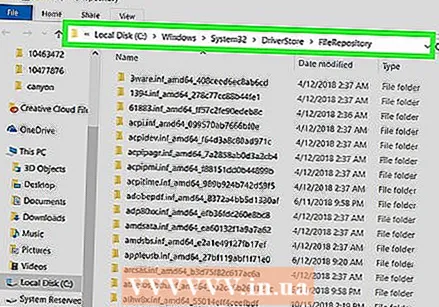 Dodieties uz mapi ar draiveriem. Windows saglabā katra instalētā draivera kopiju mapē C: Windows System32 DriverStore FileRepository. Katrs draiveris atrodas savā mapē.
Dodieties uz mapi ar draiveriem. Windows saglabā katra instalētā draivera kopiju mapē C: Windows System32 DriverStore FileRepository. Katrs draiveris atrodas savā mapē. - Lai atvērtu šo mapi, noklikšķiniet uz diska C. kreisajā panelī veiciet dubultklikšķi Windows, Tad tālāk Sistēma32, DriverStore un FileRepository.
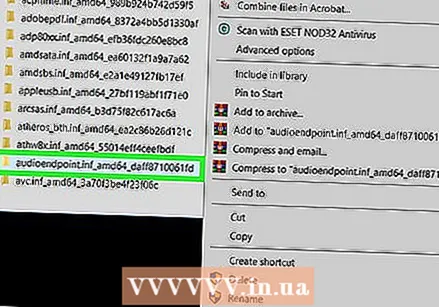 Atrodiet mapi ar draiveri, kuru vēlaties kopēt. Ritiniet uz leju labajā panelī, līdz atrodat to. Mapju nosaukumi sākas ar draivera nosaukumu (piemēram: "xboxgip.if_amd64_x") un pēc noklusējuma ir alfabētiskā secībā.
Atrodiet mapi ar draiveri, kuru vēlaties kopēt. Ritiniet uz leju labajā panelī, līdz atrodat to. Mapju nosaukumi sākas ar draivera nosaukumu (piemēram: "xboxgip.if_amd64_x") un pēc noklusējuma ir alfabētiskā secībā. 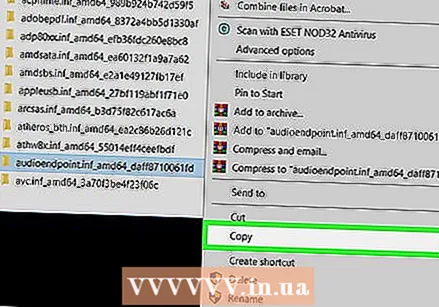 Kopējiet mapi zibatmiņā. Ja jums nav zibatmiņas diska, varat saspiest mapi un augšupielādēt to mākoņa serverī, piemēram, Google diskā. Ja nē, mapi varat kopēt uz zibatmiņas disku šādi:
Kopējiet mapi zibatmiņā. Ja jums nav zibatmiņas diska, varat saspiest mapi un augšupielādēt to mākoņa serverī, piemēram, Google diskā. Ja nē, mapi varat kopēt uz zibatmiņas disku šādi: - Ievietojiet zibatmiņas disku datorā.
- Noklikšķiniet uz mapes, kuru vēlaties kopēt, lai to atlasītu, un pēc tam nospiediet Ctrl+C. lai to nokopētu.
- Ritiniet uz leju Explorer kreisajā kolonnā un veiciet dubultklikšķi uz zibatmiņas diska.
- Ar peles labo pogu noklikšķiniet uz tukšas vietas labajā panelī un atlasiet Pielīmēt.
- Kad faili ir nokopēti, varat droši noņemt zibatmiņas disku.
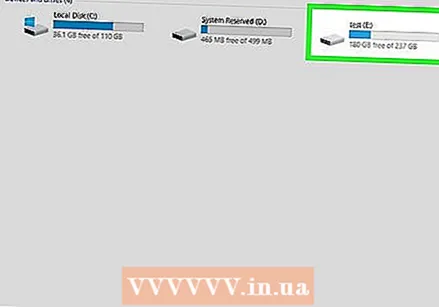 Ievietojiet zibatmiņas disku otrajā datorā. Ja zibatmiņas diska saturs netiek parādīts uzreiz, nospiediet ⊞ Uzvari+E lai atvērtu File Explorer, pēc tam noklikšķiniet uz zibatmiņas diska, lai to atvērtu.
Ievietojiet zibatmiņas disku otrajā datorā. Ja zibatmiņas diska saturs netiek parādīts uzreiz, nospiediet ⊞ Uzvari+E lai atvērtu File Explorer, pēc tam noklikšķiniet uz zibatmiņas diska, lai to atvērtu. - Ja augšupielādējāt mapi mākoņa kontā, pierakstieties tajā pašā kontā šajā datorā un lejupielādējiet failu.
 Velciet draivera mapi uz darbvirsmu. Ja vēlaties, varat to vilkt uz citu datora vietu.
Velciet draivera mapi uz darbvirsmu. Ja vēlaties, varat to vilkt uz citu datora vietu. - Ja lejupielādējāt zip failu, veiciet dubultklikšķi uz tā, lai to atvērtu, un velciet mapi uz darbvirsmu.
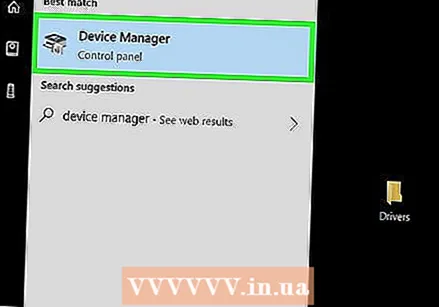 Atveriet ierīču pārvaldnieku. To var atrast šādi:
Atveriet ierīču pārvaldnieku. To var atrast šādi: - Noklikšķiniet uz meklēšanas ikonas (aplis vai palielināmais stikls blakus izvēlnei Sākt).
- Tips ierīci.
- klikšķiniet uz Ierīču pārvaldība kad tas parādās meklēšanas rezultātos.
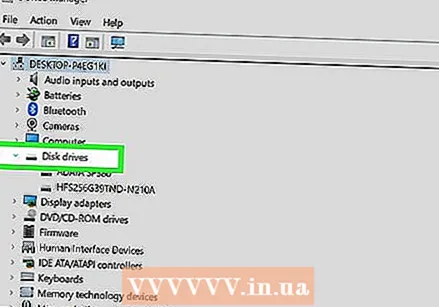 Izvērsiet grupu, kurā ir instalējamā ierīce. Atkarībā no ierīces pareizā grupa jau var tikt paplašināta, jo ir jāinstalē draiveris.
Izvērsiet grupu, kurā ir instalējamā ierīce. Atkarībā no ierīces pareizā grupa jau var tikt paplašināta, jo ir jāinstalē draiveris. - Piemēram, ja instalējat skaņas kartes draiveri, jūs paplašināt grupu "Skaņas, video un spēļu kontrolieri".
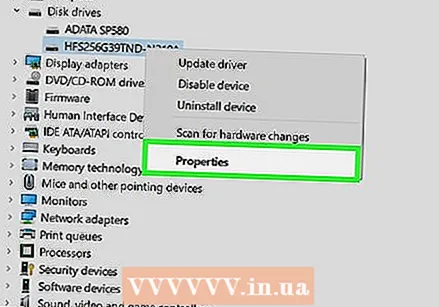 Ar peles labo pogu noklikšķiniet uz ierīces un izvēlieties Rekvizīti. Tas atvērs logu "Rekvizīti".
Ar peles labo pogu noklikšķiniet uz ierīces un izvēlieties Rekvizīti. Tas atvērs logu "Rekvizīti". 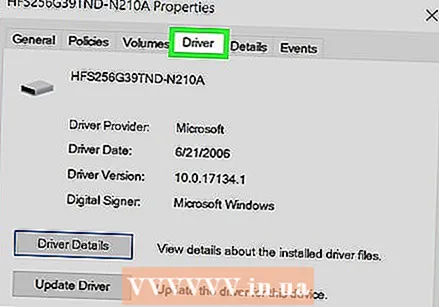 Noklikšķiniet uz cilnes Vadītājs. Tas atrodas loga augšdaļā.
Noklikšķiniet uz cilnes Vadītājs. Tas atrodas loga augšdaļā. 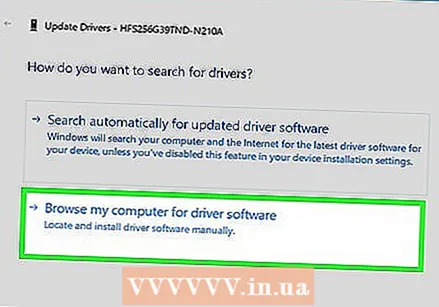 klikšķiniet uz Meklēt datorā draiverus. Tā ir otrā iespēja.
klikšķiniet uz Meklēt datorā draiverus. Tā ir otrā iespēja. 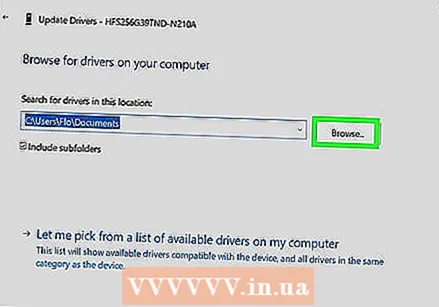 klikšķiniet uz Lapas.
klikšķiniet uz Lapas.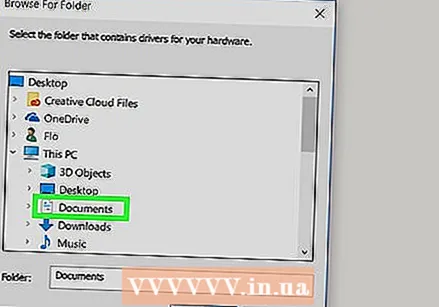 Veiciet dubultklikšķi uz vietas, kur kopējāt draiveru mapi. Piemēram, ja velciet mapi uz darbvirsmu, veiciet dubultklikšķi Darbvirsma.
Veiciet dubultklikšķi uz vietas, kur kopējāt draiveru mapi. Piemēram, ja velciet mapi uz darbvirsmu, veiciet dubultklikšķi Darbvirsma. 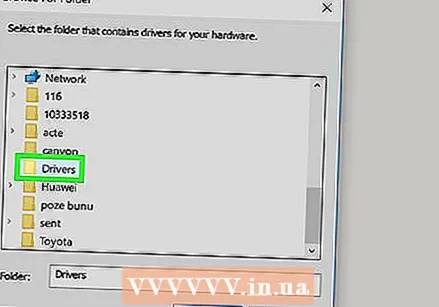 Atlasiet draiveru mapi un noklikšķiniet labi. Tādējādi atlasītā mape tiek pievienota dialoglodziņam "Atjaunināt draiverus".
Atlasiet draiveru mapi un noklikšķiniet labi. Tādējādi atlasītā mape tiek pievienota dialoglodziņam "Atjaunināt draiverus". 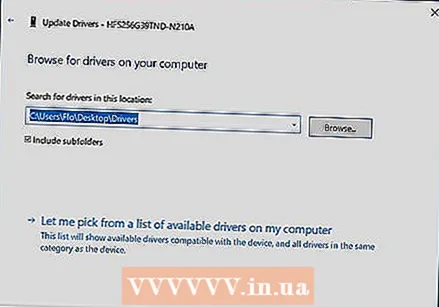 klikšķiniet uz Nākamais. Tagad Windows skenēs draivera mapi.
klikšķiniet uz Nākamais. Tagad Windows skenēs draivera mapi. 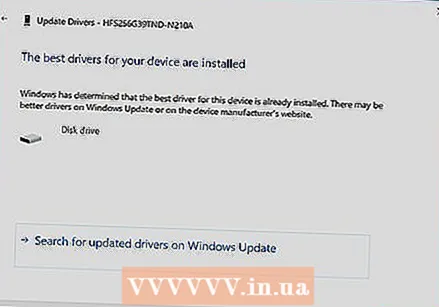 Izpildiet ekrānā redzamos norādījumus, lai instalētu draiveri.
Izpildiet ekrānā redzamos norādījumus, lai instalētu draiveri.
2. metode no 2: macOS
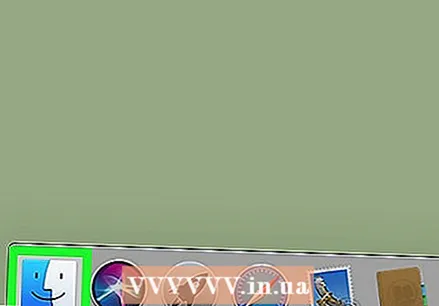 Atveriet meklētāju
Atveriet meklētāju  Nospiediet Opcija kamēr esat ieslēgts Ej klikšķi.Ej ir izvēlnes vienums joslā ekrāna augšdaļā.
Nospiediet Opcija kamēr esat ieslēgts Ej klikšķi.Ej ir izvēlnes vienums joslā ekrāna augšdaļā. 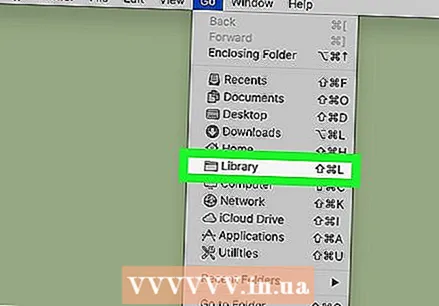 klikšķiniet uz Bibliotēka.
klikšķiniet uz Bibliotēka. Veiciet dubultklikšķi uz ierīces mapes. Piemēram, ja jums ir jākopē printera draiveri, veiciet dubultklikšķi Printeri.
Veiciet dubultklikšķi uz ierīces mapes. Piemēram, ja jums ir jākopē printera draiveri, veiciet dubultklikšķi Printeri. 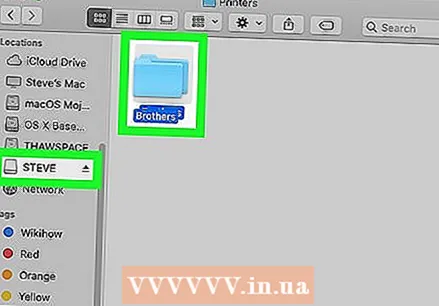 Kopējiet mapi zibatmiņā. Ja jums nav zibatmiņas diska, varat saspiest mapi un augšupielādēt to mākoņa serverī, piemēram, Google diskā. Citos gadījumos mapi varat kopēt uz zibatmiņas disku šādi:
Kopējiet mapi zibatmiņā. Ja jums nav zibatmiņas diska, varat saspiest mapi un augšupielādēt to mākoņa serverī, piemēram, Google diskā. Citos gadījumos mapi varat kopēt uz zibatmiņas disku šādi: - Ievietojiet zibatmiņas disku datorā. Pēc dažiem mirkļiem zibatmiņas disks tiks parādīts Finder kreisajā kolonnā sadaļā "Ierīces".
- Velciet draiveri no sākotnējās atrašanās vietas uz zibatmiņas disku.
 Ievietojiet zibatmiņas disku otrajā Mac datorā. Ja augšupielādējāt mapi mākoņa kontā, pierakstieties tajā pašā kontā šajā datorā, lejupielādējiet zip failu un izvelciet to datorā.
Ievietojiet zibatmiņas disku otrajā Mac datorā. Ja augšupielādējāt mapi mākoņa kontā, pierakstieties tajā pašā kontā šajā datorā, lejupielādējiet zip failu un izvelciet to datorā. 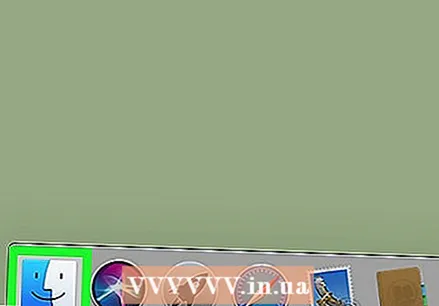 Atveriet meklētāju
Atveriet meklētāju  Velciet mapi uz cieto disku. Mapi parasti sauc Macintosh HD ja vien tas nav pārdēvēts. Tas instalē draiveri pareizajā bibliotēkas mapē.
Velciet mapi uz cieto disku. Mapi parasti sauc Macintosh HD ja vien tas nav pārdēvēts. Tas instalē draiveri pareizajā bibliotēkas mapē.